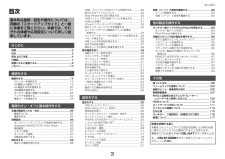Q&A
取扱説明書・マニュアル (文書検索対応分のみ)
"ディスプレイ" 一致するキーワードは見つかりませんでした。
"ディスプレイ"10 - 20 件目を表示
2はじめに特長 アンプ・ 各種サラウンド方式に対応した7チャンネルアンプ・ 再生周波数の広帯域化を図るWRAT(Wideワイド Rangeレンジ Amplifierアンプリファイアー Technologyテクノロジー)搭載・ 信号とノイズ領域との近接を回避して、聴感上のS/Nを向上させる、リニア・オプティマム・ゲイン・ボリューム回路・ 3段インバーテッドダーリントン回路搭載処理・ THX Selectセレクト2 Plusプラス規格に準拠・ 高性能ビデオフォーマットコンバーター「QdeoキューデオTM 」搭載・HDMI経由で入力された映像信号をより上位の解像度にアップスケーリングするHQV(R)-Vidaビデオプロセッサ搭載 ・ ビデオコンバーター搭載〔ビデオ(コンポジット)/D4/コンポーネント信号をHDMI出力端子に出力〕・ HDMI(Audioオーディオ Returnリターン Channelチャンネル、3D、DeepColorディープカラー、x.v.Color、Lipリップ Syncシンク、DTS-HD Masterマスター Audio、DTS-HD Highハイ Resolutionレゾリューション A...
電源のオン・オフと基本操作をする50*1「 ジャンル連動 」設定を「 自動 」に設定していないと選択できません。( ➔ P.79 )*2ゾーン2/ゾーン3がオンのとき、Pureピュア Audioオーディオは選択できません。Pure Audioを選択中にゾーン2/ゾーン3をオンにすると、自動的にDirectダイレクトに変更されます。*3ソースに含まれる音声チャンネルに対応したスピーカーから音声が出ます。*4本機は HDMI 入力端子からのDSD信号入力に対応していますが、接続するプレーヤーによっては、プレーヤー側の出力設定をPCMに設定したほうが、よい音声を得られることがあります。その場合は、プレーヤー側の設定をPCM出力にしてください。*5ブルーレイディスクの場合は、3.1チャンネルまたは5.1チャネルのスピーカー構成でDolbyドルビー Digitalデジタルになります。*6本機の設定によってはDTSになります。*7サラウンドバックスピーカーを接続していない場合は、DTSになります。*8サラウンドバックスピーカーを接続していない場合は、Dolby Proプロ Logicロジック IIになります。*9DTS ...
電源のオン・オフと基本操作をする39基本機能を使う 付属の測定用マイクを使って、自動的にスピーカーの数、音量レベルの調整、各スピーカーの最適なクロスオーバー周波数、および視聴位置からの距離を測定します。また、部屋の中の様々な環境により生じる音のひずみを補正しますので、クリアでバランスのよい音になります。AudysseyオーディシーMultEQマルチイーキュー(R) XT32機能を使用することで、Audyssey DynamicダイナミックEQ(R)機能を利用できるようになります。Audyssey Dynamic EQの働きにより、どの音量でも適切な音のバランスを保つことができます( ➔ P.71 ) 。この機能を使用する前に、使用するすべてのスピーカーを接続してください。自動スピーカー設定には「 Audyssey簡単測定 」と「 Audyssey MultEQ XT32通常測定 」の2種類の測定方法があります。・ 「 Audyssey簡単測定 」は1ヶ所の測定位置から視聴環境を構築します。・ 「 Audyssey MultEQ XT32通常測定 」は最大8ヶ所の測定位置から視聴環境を構築します。測定箇所が多い...
他の製品を操作する86操作したい機器ごとにコードを入力する必要があります。・ リモコンコード表は制作時点のものであり、変更される可能性もあります。ご使用の機器のリモコンコードがあらかじめ登録されたREMOTE MODE ボタンに、カラーボタンの割り当てを変更できます。ヒント・ リセットする場合は、 「REMOTE MODEボタンをリセットする」を参照してください( ➔ P.87 ) 。・ カラーボタン以外の無効なボタンを押すと、登録がキャンセルされます。・ RECEIVERモード、またはゾーン2/3を選んでいる場合は、変更できません。u 接続しているオンキヨー製機器を操作する場合は、リモコンをその機器ではなく、本機に向けて操作します。したがって、ラックなどに設置している見えない機器でも操作できます。・ 掲載しているリモコンコードは印刷時点のものです。機種によっては操作できないもの、または限られた機能しか操作できないものがあります。リモコンコードを登録する1リモコンコード表で、該当するリモコンコードを探す( ➔ P.90)コードはカテゴリー別に分類されています(DVDプレーヤー、テレビなど) 。2コードを登録し...
設定をする68■ 高域出力の距離、低域出力の距離 2.5cm(1inch)単位で、0.0cm(0inch) ~ 30.0cm(12inch) ウーファーとツイーターのユニットの前後位置を調整します。 「 高域出力の距離 」を設定すると、ツイーターに対して、ウーファーが仮想的に後方に移動します。 「 低域出力の距離 」を設定すると、ウーファーに対して、ツイーターが仮想的に後方に移動します。ヒント・ Digitalデジタル Processingプロセッシング Crossoverクロスオーバー Networkネットワークの処理をかけた音声が再生されます。・ MODE/D (Blue)ボタンを押すことで、再生している音声と、テストノイズを切り換えることができます。リスニングモードや接続した機器によって、音響効果をお好みに調整しておくことができます。多重音声/モノラル ■ 多重音声入力チャンネル 主 副 主/副多重音声や多重言語の放送などで、音声や言語を選択します。 DISPLAYディスプレイボタンを押して、表示部に音声の数が「 1+1 」と表示されたら、音声多重放送です。■ モノラル入力チャンネル 左 ...
電源のオン・オフと基本操作をする26初期設定 初めて本機の電源を入れると、本機を使用する前に行なっていただきたい設定のウィザードが起動します。テレビ画面に表示されるガイダンスを見ながら誰にでも簡単に行っていただくことができます。このステップでは、オンスクリーンディスプレイの表示言語を選択して設定します。 「 OSD設定 」の「 言語(Language) 」をご覧ください( ➔ P.78 ) 。ヒント・ HOMEホームボタンを押すと設定画面が閉じてしまいます。初期設定を再起動するには「 ハードウェア設定 」メニューで「 初期設定 」を選んでください( ➔ P.81 ) 。言語選択の後に初期設定の開始画面が表示されます。このステップでは、自動スピーカー設定を行います。このステップでは、ソース機器の接続を確認します。本機とテレビをHDMI接続( HDMI OUTアウト MAINメイン)すると、テレビ画面を見ながら各種の設定ができます(オンスクリーンディスプレイ=OSD機能) 。オンスクリーンディスプレイの言語を選択する第1ステップ : Audyssey MultEQ XT32: Auto Setup第2ステップ :...
電源のオン・オフと基本操作をする51■ InstaPrevueインスタプレビュー この項目は、HDMI入力端子( HDMI IN 1 / 2 / 3 / 4 、AUX INPUT )からの映像/音声をプレビュー表示したいときに選択します。各入力映像をひとつの画面にまとめてプレビュー表示できるので、複数の機器をHDMI接続している場合でも、簡単に入力を切り換えることができます。ENTERエンターボタンを押して、親画面(現在の入力映像)と子画面(その他の入力映像)を表示します。 q / w または e / r ボタンを使用して子画面を選び、 ENTERボタンを押すとその入力に切り換わります。ヒント・ 入力映像がない場合は、黒の子画面が表示されます。・ 子画面の表示数と表示場所はお好みで設定できます( ➔ P.80 ) 。・ 以下の場合、この項目は選択できません。- HDMI IN 5 / 6 / 7 からの映像を入力している- 選択中の入力ソースからの信号がない・ InstaPrevueの子画面に映像信号を入力される場合、信号方式によっては正しく表示されないことがあります。■ セットアップ この項目は、セット...
55設定をする設定をする 接続したテレビで本機の各種設定を変更するには、以下の二通りの方法があります:Quickクイック Setupセットアップメニュー、セットアップメニュー ( HOMEホーム) 。■ Quick Setupメニュー Quick Setupメニューを使うと、よく利用するメニューにすばやくアクセスできます。このメニューを利用して、設定を変更したり、現在の情報を確認したりできます。■ セットアップメニュー( HOME ) セットアップメニュー( HOME )は、本機の各種設定を変更できる、便利なメニューです。 設定項目は、9カテゴリーに分けられています。Quick Setupメニューのみかた a 設定項目b 設定オプション(下線付きで表示されている設定オプションは、お買い上げ時の設定です。 ) ■ 入力 入力ソースを選択したり、以下の情報を確認することができます:入力セレクタ名、入力割り当て設定、ラジオ情報、ARC機能設定。HDMI入力( HDMI IN 1 / 2 / 3 / 4 、 AUX INPUT )のプレビューが表示されます。*1q / w ボタンを押して、入力ソースの情報を確認...
はじめに3目次はじめに 特長............................................................. ...............................2目次............................................................. ...............................3安全上のご注意 ........... ............ ............ ........... .......... ................4付属品............................................................ ............................7前面パネルと後面パネル........... ............ ........... ......... ......... .....8リモコン............ ........... ............ ......... ......
はじめに10詳細については、 ( )内のページをご覧ください。a スピーカー /チャンネル表示リスニングモードに対応した出力チャンネルを表示します。b Z2表示(82)ゾーン2への出力をオンにすると点灯します。c Z3表示(82)ゾーン3への出力をオンにすると点灯します。d リスニングモード、デジタル音声入力信号フォーマット表示(42、76)入力されているデジタル信号の種類、およびリスニングモードを表示します。e M.Opt表示(53、58)ミュージックオプティマイザーが有効に設定されているときに点灯します。f r 、 3 、カーソル表示(30)NETネット、USB操作時に点灯します。g NET表示(31~34、36、80)入力に「 NET 」が選ばれているとき、本機がホームネットワーク(LAN)に接続されていると点灯します。正しく接続されていないときは点滅します。h AM/FM受信状態表示AUTOオート表示(37)選局モードがオートのときに点灯します。TUNEDチューンド表示(37)自動的に放送局を探しているときは、 が点滅します。放送局を受信するとチューンド表示( r TUNED e ) が点灯します。...